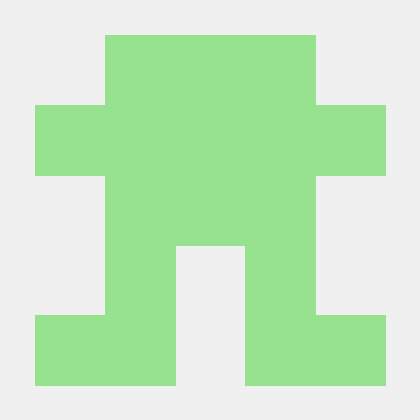파이썬기초 - 기본문법 1일차
학습 내용
Python 사용환경 만들기
Python 설치
python.org 에서 사용환경에 맞는 파일로 설치
** 설치시 패스 적용 체크하기 (Add Python 3.5 to PATH)
Google Colaboratory
(구글에서 제공하는 온라인 python 스트립트 및 텍스트 편집기)
drive.google.com - 새로만들기 - 더보기 - google colaboratory
사용법은 cmd에서 python 쓰는 방법과 같다
Visual Studio Code에서 Python 사용하기
환경 설정
VS Code에서 python 실행할 터미널창 열기
- 메뉴 - 터미널 - 새 터미널
python 설치 확인
-
터미널에서 python --version 입력해서 확인
python 입력하면 파이썬 사용 exit() 입력하면 나감 -
마이크로소프트 스토어가 뜨면 (패스 설정 안 된 것)
설치파일 다시 실행 후 - modify(재설치) - Add python to environment variables. (환경 변수에 파이썬을 추가하십시오. )
꼭 체크하고 설치하기
vs code 기본 터미널 cmd로 변경하기(윈도우 사용자 경우)
터미널창 - + 옆 아래화살표 클릭 - 기본프로필 선택 누르면 상단에 선택할 리스트가 뜸 - 터미널 어쩌고 선택 - (변경완료)
python 파일 생성 및 사용
- 새파일 - xxx.py 형식으로 생성
- 터미널에서 실행할 py 파일이 있는 디렉토리인 상태에서
python xx.py 실행
(문제 발생시 아래에서 해결방법 확인)
- 폴더 이동 : cd 폴더이름
Python 문법
-
print() 사용
print(1)
파이썬은 마지막에 세미콜론을 쓰지 않아도 된다
숫자와 문자열, 배열 Number, String, List
# 숫자
print(1)
print(1.1)
# 연산
print(1+1)
print(2-1)
print(2*2)
print(6/2)
# 제곱
print(pow(3,2))
# 랜덤
import random
print(random.random())
#String
print('Hello')
print("Hello")
# 여러줄
print('''
Hello
World
''')
# 문자열 길이
print(len('Hello'))
print('Hell world'.replace('Hell','Hello'))
#List
member = ['sam', 'jimmy', 'ann']
print(member[0])
# 배열 길이
print(len(member))
# 랜덤값 뽑기
print(random.choice(member))
score = [100,200,300]
# List에 있는 값들 더하기
print(sum(score))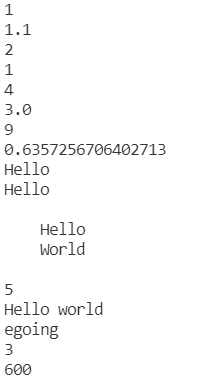
List : 서로 연관된 데이터를 Grouping해서 이름을 붙인 것
List를 하면
1 정리정돈이 된다
2 리스트와 관련된 수많은 연산들을 이용해서 많은 문제들을 쉽게 해결할 수 있다
- python에서 Random 사용: import random 해야한다.
- python에서 여러줄 입력 : 작은 따옴표 or 큰따옴표 세개 사용
- python에서 문자열 길이 : len('문자열')
- python에서 글자 치환 : '문자열'.replace('바뀔것','바꿀것')
- sum() : 숫자로만 구성된 List 같은 연속된 데이터들의 합을 구함
변수 Variable
- 변수를 쓰는 의의
데이터에 이름을 붙여 어떤 값인지 알 수 있게 하기 위함
즉, 가독성 좋은 코드를 위한 것이다
# python은 변수 앞에 자료형을 지정하지 않아도 된다
a = 1
가격 = 10000
부가세율 = 0.1
결과 = 가격 * 부가세율
print(결과)
#print에서의 변수 사용
name = 'Tom'
print('안녕하세요, '+name+'님, ... 안녕히계세요, '+name+'님')
#중괄호를 이용하면 따옴표(')와 더하기(+) 없이 편하게 쓸 수 있다 (f-string)
print(f'안녕하세요, {name}님, ... 안녕히계세요, {name}님')
입력 input
# 가격 = input('가격? ')
# can't multiply sequence by non-int of type 'float' 에러남
가격 = float(input('가격? '))
# 입력받은 값을 float로 바꿔줘야 한다
부가세율 = 0.1
결과 = 가격 * 부가세율
print(결과)
- input으로 받은 입력값은 문자열이기 때문에 연산하려면 사용할 자료형으로 바꿔야 한다.
디버깅
버그를 찾고 수정하는 데 사용되는 필수 도구
한줄한줄 실행시키면서 뭐가 문제인지 파악할 수 있음
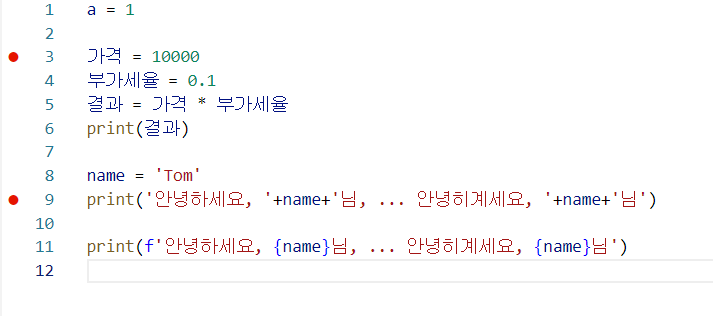
1 확인해 볼 코드 왼쪽을 클릭해 중단점(빨간점 break point) 생성
2 메뉴 - 실행 - 디버깅 시작 / F5
3 한 줄씩 실행(F10) : 변수 생성, 변수에 값 입력되는 것 순서대로 볼 수 있음
4 계속실행(F5) : 다음 중단점 만날 때까지 실행, 중단점 없으면 끝까지 실행
PyPI & PIP
- PyPI : 파이썬 관련 패키지들이 모여있는 저장소
https://pypi.org/ - pip : 파이썬으로 작성된 패키지 소프트웨어를 관리하는 패키지 관리 시스템
Pandas 설치하기
PyPI에서 pandas 검색 - pandas 1.4.1 선택 - Where to get it 부분 확인

터미널에서 pip install pandas 입력 (vs code 터미널에서 가능)
(문제 발생시 아래에서 해결방법 확인)
Pandas로 데이터 분석하기
- 데이터 파일 추가
- https://gist.githubusercontent.com/egoing/65a3ab6f5decef22d3ef49dcdcc9b33e/raw/eca4ed834144351aa238f00efc07a50e69171d93/boston_house_prices_dataset.csv
위 파일 저장하거나 복사해서 boston.csv 파일 생성
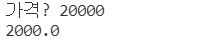
import pandas
house = pandas.read_csv('boston.csv')
print(house)
# 상단 데이터만 보기
print(house.head())
# 첫번째 데이터만 보기
print(house.describe())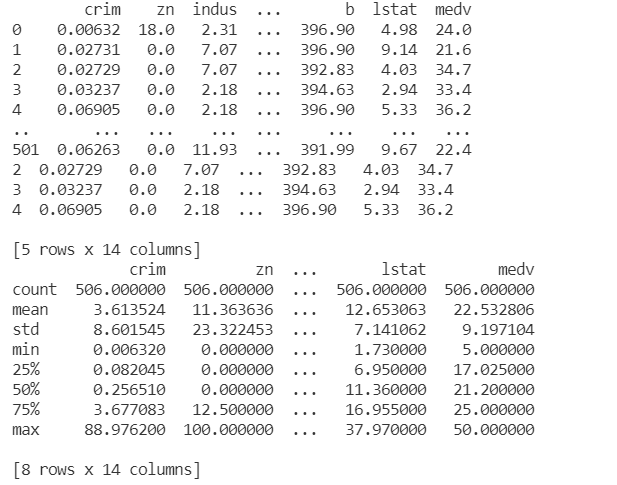
학습 후기
어려웠던 것과 해결방법
python 문법이 앞에 배웠던 내용와 비슷해서 크게 어렵진 않은데 python를 설치하고 실행 후 확인하는데에서 헤멨다.
나중에 다시 설치할 때를 위해 python 설치, 실행, pandas 설치 방법을 정리해보았다.
python 설치 후 사용법과 pandas 설치 방법
1 파이썬 설치 후 cmd에서 python 실행시 안 뜨거나 마이크로소프트스토어가 뜬다면
설치파일 다시 실행해서 modify - path 설정하도록 선택 후 재설치
2 cmd에서 깔린 python 버전 확인 할 때
python --version 실행
Python 3.xx.x 식으로 뜬다면 python 3가 설치된 것이고
cmd에서 파이썬 파일 실행시
python xx.py 하면 된다
python 3을 깔았음에도
Python 2.xx.x 식으로 뜬다면 python 2도 설치되어 있는 것인데,
python2가 아닌 python3로 파이썬 파일을 실행하고자 한다면
python3 xx.py 라고 해야 한다.
python2와 python3 둘 다 설치되어 있는 경우엔
cmd에서 python 실행시 python2가 실행되고
python3 라고해야 python3가 실행되는 것이다.
3 pandas 설치시
python과 마찬가지로
python3만 깔려있으면 pip install pandas 하면되고
python2와 python3 둘 다 깔려 있으면
(python3에서 pandas를 사용하고자 한다면)
pip3 install pandas 하면 된다.
소감
오늘 배운 python 문법은 js와 비슷해서 익숙해지면 어렵지 않을 것 같다.
그것보다 python이 설치된 환경에 따라 python 실행 명령어가 달라서 처음 사용자라면 헷갈릴 것 같다.
python 문법 추가 공부는 링크로.
https://www.youtube.com/playlist?list=PLuHgQVnccGMDtnr4nTSFfmocHL5FeH1xR